Windowsのロゴで止まって起動できないときの対処法(Windows 11/Windows 10)


パソコンを起動しようとしたら、なぜか立ち上がらない。 黒い画面にWindows 11/Windows 10のロゴが出た後、ロゴの下のマークがくるくると回り続けて、そこから先に進まない。ある日突然起こるパソコンの起動トラブル…。今すぐパソコンを使いたいのに!中には家族の写真などの大事なデータが入っているのに!いったい何が原因でこんな状態になってしまうのでしょうか?こんなときにはどのように対処すればいいのでしょうか?
目次
1.考えられる原因と対処法
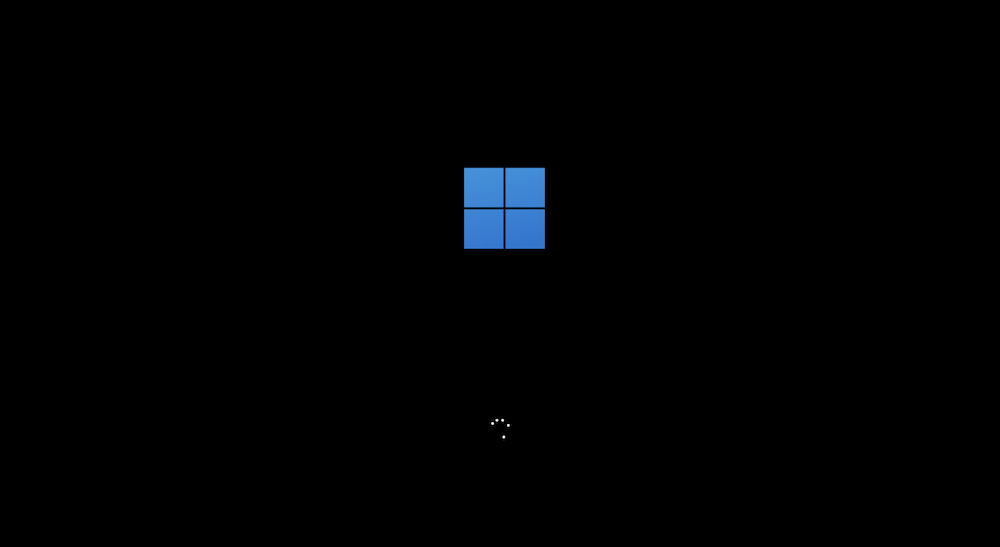
黒い画面にWindowsのロゴとくるくるマーク。起動時にこの画面が表示されているとき、パソコンはWindows 11/Windows 10のシステムファイルを読み込もうとしています。読み込みが終わると次の起動ステップに進むのですが、何らかの理由で読み込みが終わらないと、この状態が延々と続きます。また、この画面で固まってしまい、先に進めなくなることがあります。
Windowsのロゴが表示されているということは、パソコン本体には問題がなく、内蔵HDD/SSDなどの起動デバイスも認識されているということです。システムファイルの読み込みが終わらない原因としては、以下が考えられます。
Windows Updateに時間がかかっている
Windows 11/Windows 10には、定期的にシステムファイルを更新する「Windows Update」という機能が搭載されています。Windows Updateは主にシステム終了時と起動時に行われるのですが、大規模な更新が行われるときには、更新プログラムの読み込みに時間がかかり、Windowロゴ画面が30分から1時間以上続くことがあります。
この状態を「止まってしまった」と勘違いして強制終了すると、更新が完了できず、次回起動時にまた同じ状態になってしまいます。また、更新途中に強制終了をすると、システムファイルが破損する可能性もありますので、すぐに強制終了せずに1〜2時間待つようにしてください。
Windows Updateが行われるときには、スタートメニューの電源アイコンに印が付きます。このときに「更新してシャットダウン」で終了すると、次回起動時に更新が行われ、起動に時間がかかる可能性があります。時間に余裕があるときは、「更新して再起動」でWindows Updateを完了した上で、システムを終了しておくとよいでしょう。
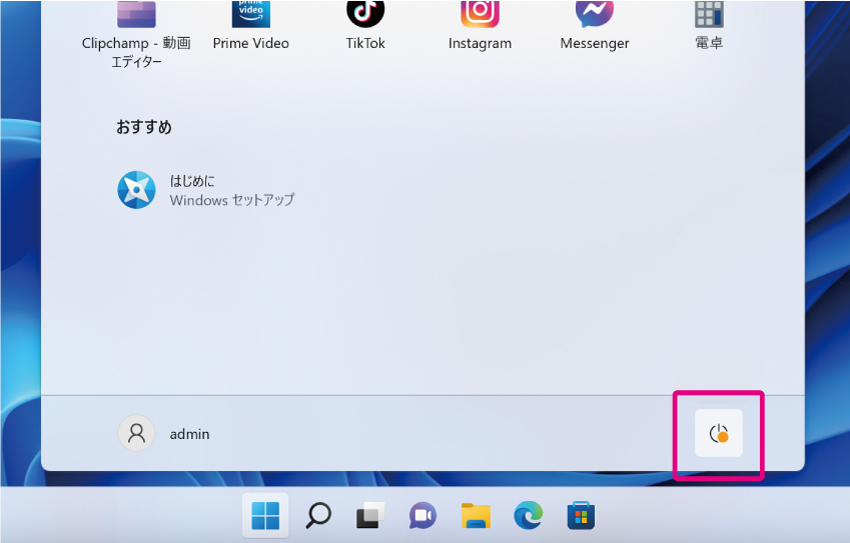
Windows Updateが原因でエラーが発生している
Windows Updateが行われた後に、パソコンの動作が不安定になったり、起動できなくなったりすることがあります。Windows Update後に起動できなくなった場合は、「更新プログラムのアンインストール」を実行して更新前の状態に戻すことで、解決できる可能性があります。
更新される直前の状態に戻すため、失われるデータは最小限で済みますが、大事なデータが保存されている場合は、作業を行う前にデータ復旧を行うことをおすすめします。
◎「更新プログラムのアンインストール」を実行する方法

電源ボタンを長押しして強制終了を何度か繰り返すと、自動的にスタートアップ修復が起動し、自己修復が行われます。
↓
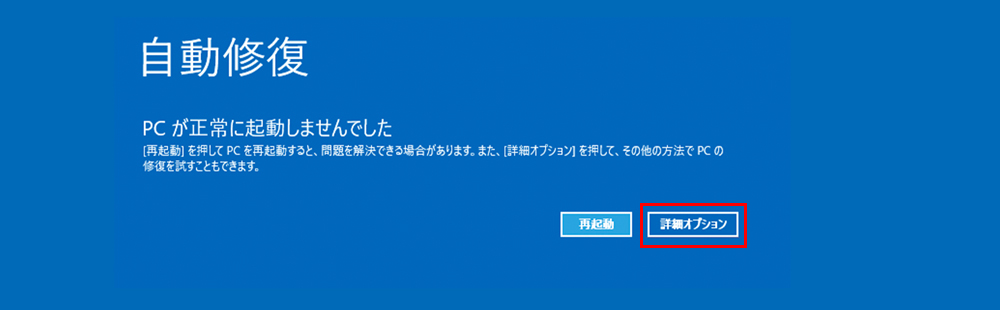
自動修復完了後の画面で「詳細オプション」をクリックします。
↓
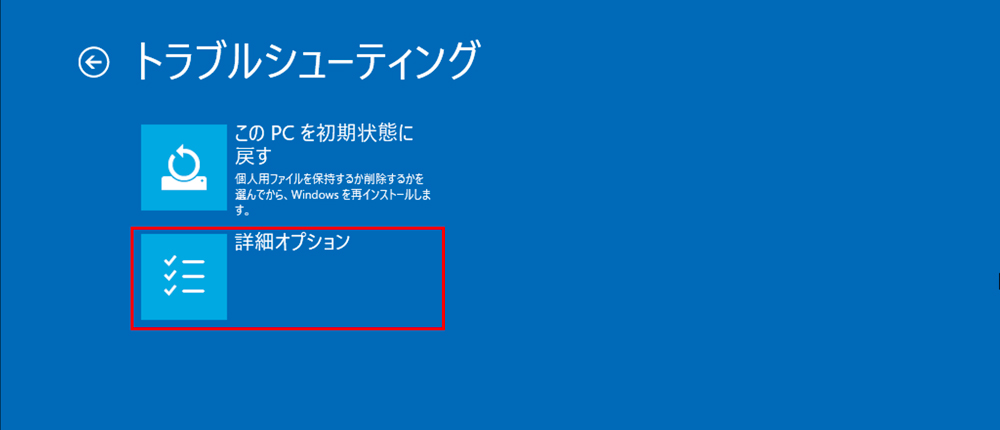
「詳細オプション」をクリックします。
↓
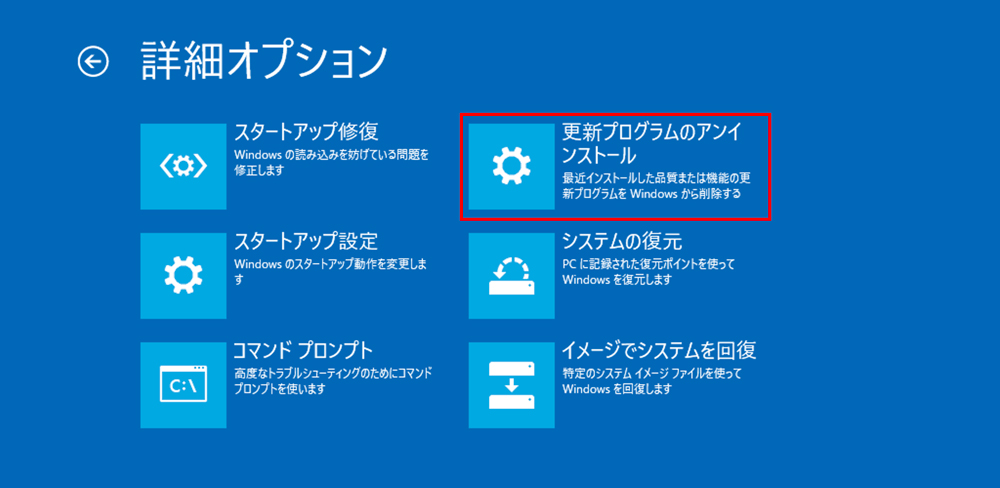
「更新プログラムのアンインストール」をクリックします。
以降は画面の指示に従って進めてください。
システムファイルやデバイスドライバーが破損している
◎「システムの復元」を実行する方法

電源ボタンを長押しして強制終了を何度か繰り返すと、自動的にスタートアップ修復が起動し、自己修復が行われます。
↓
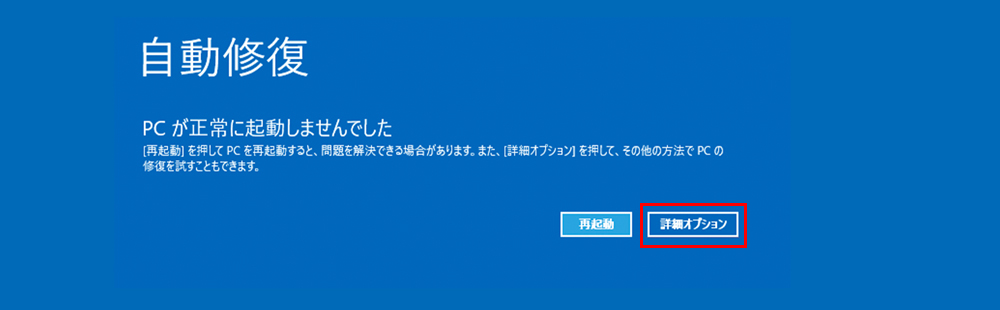
自動修復完了後の画面で「詳細オプション」をクリックします。
↓
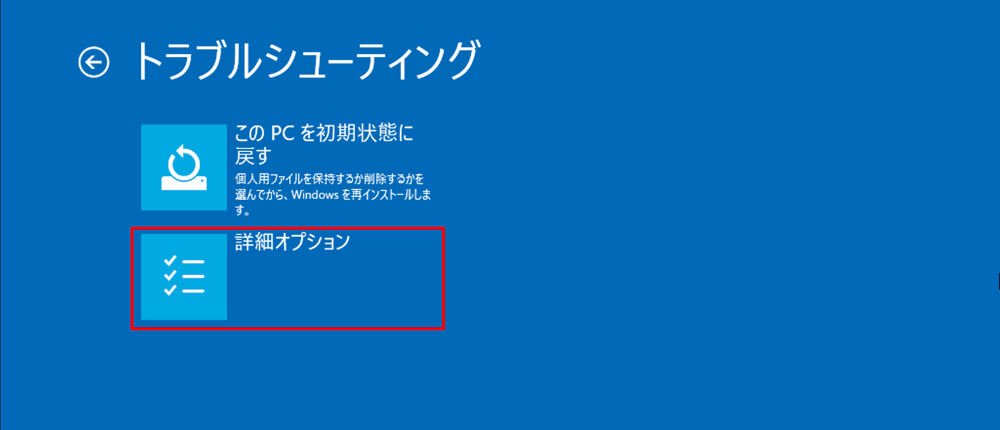
「詳細オプション」をクリックします。
↓
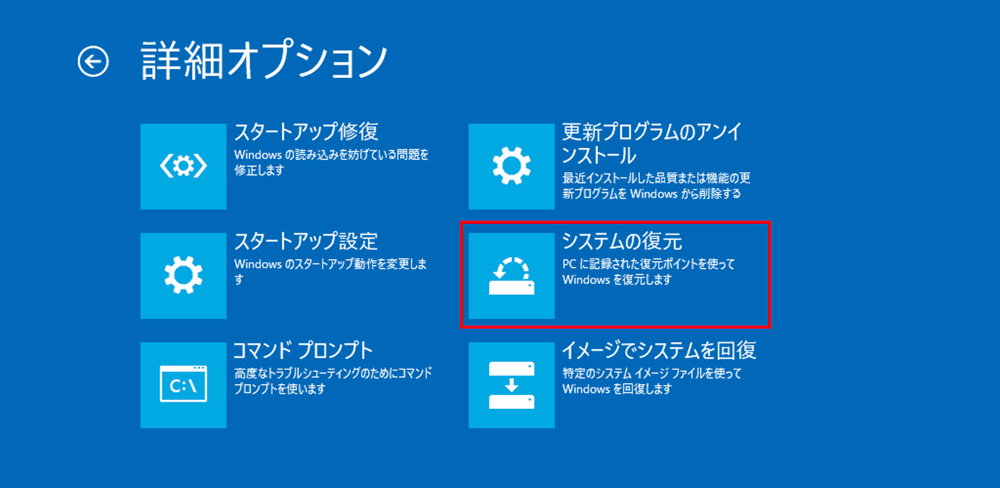
「システムの復元」をクリックします。
以降は画面の指示に従って進めてください。
◎「初期状態に戻す」を実行する方法

電源ボタンを長押しして強制終了を何度か繰り返すと、自動的にスタートアップ修復が起動し、自己修復が行われます。
↓
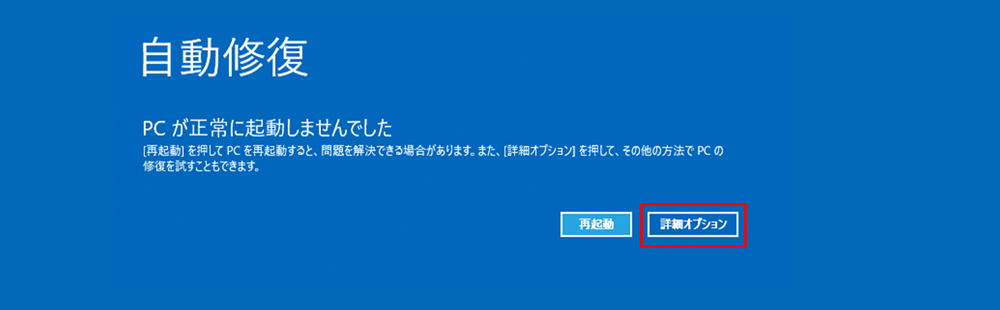
自動修復完了後の画面で「詳細オプション」をクリックします。
↓
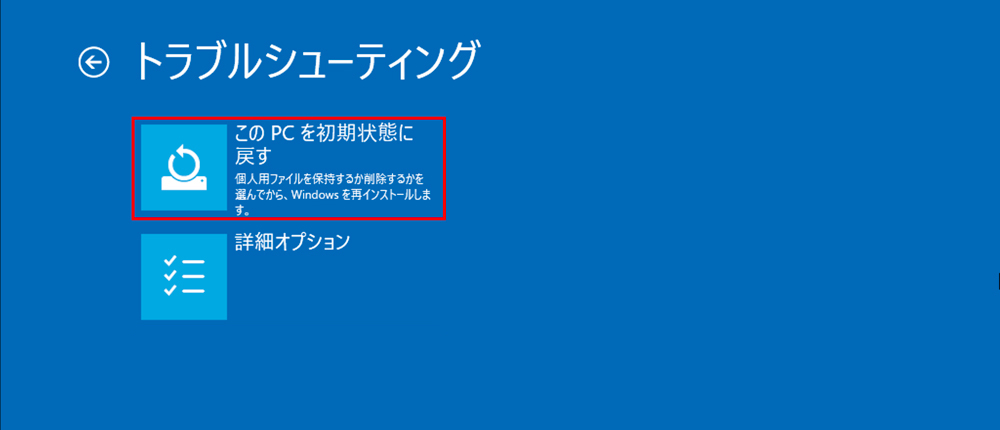
「このPCを初期状態に戻す」をクリックします。
以降は画面の指示に従って進めてください。
パソコンの内蔵HDD/SSDが故障している

HDD/SSDが認識されていても、HDD/SSD内のデータ記憶領域が劣化・破損していると、Windows 11/Windows 10のシステムファイルの一部が読み取れず、起動できなくなることがあります。この場合はHDD/SSDを交換して、Windows 11/Windows 10をインストールし直す必要があります。
2.修理前にデータ復旧が必要な理由
パソコンの修理が必要な場合、多くの方がメーカーや修理業者に依頼されます。ここで一つ覚えておいていただきたいのは、パソコン修理の際には、内部のデータがすべて初期化され、購入時の状態に戻されてしまう場合があるということです。依頼される前に、サービスの適用範囲や注意事項を入念に確認し、リスクを理解した上で修理に出してください。
パソコンに重要なデータが保存してあった場合は、修理を依頼される前にデータ復旧業者にご相談いただき、データの安全を確保しておくことをおすすめします。パソコンの内蔵HDD/SSDなどのストレージが故障して認識されない状態でも、保存されているデータが残っていれば、取り出して復旧できる可能性があります。
データ復旧はバッファローへ

バッファローでは、外付けHDD、SSDなどの記憶メディアのほか、パソコンのデータ復旧サービスをご提供しています。記録メディアメーカーならではの高い技術と豊富なノウハウで、大切なデータの取り出し・復旧作業を実施します。
Web申し込みフォームからお申し込みいただいた後、トラブルが発生した機器を当社へお持ち込み、またはご送付いただきます。お預かり品の状態を診断し、お見積りをご提示した上で、復旧作業のご注文をいただきます。

復旧内容の詳細についてはこちらをご参照ください。
復旧料金
当社のデータ復旧サービスは、お客様に安心してご利用いただけるよう、3段階の障害レベルを設定し、一律固定料金制にてご注文を承っています。必ず事前にメディアの診断を行い、障害レベルとお見積りをご提示し、ご納得いただいてから作業を行います。診断・お見積りは無料で、お見積り後に作業を行わない場合もキャンセル料はいただきません。復旧用のメディアの代金も復旧料金に含まれており、作業後に追加料金が発生する心配がありません。

詳しい料金についてはこちらをご確認ください。
PC起動しない症状と対処法についてもっと知りたい方は、下記のページをご覧ください。
 Wi-Fi(無線LAN)
Wi-Fi(無線LAN) 有線LAN
有線LAN HDD(ハードディスク)・NAS
HDD(ハードディスク)・NAS SSD
SSD ブルーレイ/DVD/CDドライブ
ブルーレイ/DVD/CDドライブ メモリー
メモリー USBメモリー
USBメモリー メモリーカード・カードリーダー/ライター
メモリーカード・カードリーダー/ライター 映像/音響機器
映像/音響機器 ケーブル
ケーブル マウス・キーボード・入力機器
マウス・キーボード・入力機器 Webカメラ・ヘッドセット
Webカメラ・ヘッドセット スマートフォンアクセサリー
スマートフォンアクセサリー タブレットアクセサリー
タブレットアクセサリー 電源関連用品
電源関連用品 アクセサリー・収納
アクセサリー・収納 テレビアクセサリー
テレビアクセサリー その他周辺機器
その他周辺機器 法人向けWi-Fi(無線LAN)
法人向けWi-Fi(無線LAN) 法人向け有線LAN
法人向け有線LAN LTEルーター
LTEルーター 法人向けNAS・HDD
法人向けNAS・HDD SSD
SSD ブルーレイ/DVD/CDドライブ
ブルーレイ/DVD/CDドライブ 法人向けメモリー・組込み/OEM
法人向けメモリー・組込み/OEM 法人向けUSBメモリー
法人向けUSBメモリー メモリーカード・カードリーダー/ライター
メモリーカード・カードリーダー/ライター 映像/音響機器
映像/音響機器 法人向け液晶ディスプレイ
法人向け液晶ディスプレイ 法人向けケーブル
法人向けケーブル 法人向けマウス・キーボード・入力機器
法人向けマウス・キーボード・入力機器 法人向けヘッドセット
法人向けヘッドセット 法人向けスマートフォンアクセサリー
法人向けスマートフォンアクセサリー 法人向けタブレットアクセサリー
法人向けタブレットアクセサリー 法人向け電源関連用品
法人向け電源関連用品 法人向けアクセサリー・収納
法人向けアクセサリー・収納 テレビアクセサリー
テレビアクセサリー オフィスサプライ
オフィスサプライ その他周辺機器
その他周辺機器 データ消去
データ消去